Desde el apartado Funcionalidades puedes activar solo las que necesitas y ocultar las que no.
Si es la primera vez que utilizas taclia, te llevará directamente al apartado de Funcionalidades para que escojas las que quieres activar o dejar ocultas.
Podrás volver a este apartado para realizar modificaciones siempre que quieras.
Pasos
- Ve al apartado de "Funcionalidades". Aquí podrás visualizar todas las funcionalidades disponibles. Encontrarás 3 categorías clave: Gestión interna / Ventas / Gastos.
- Gestión interna. Dispondrás de Control Horario, tus tareas, geolocalización, inventario y activos, proyectos y direcciones.
- Ventas. Encontrarás tus servicios, productos/servicios, clientes, presupuestos, facturas, ventas, pagos, las reservas online, proformas y reportes. Las funcionalidades de este apartado se activarán o desactivarán siempre juntas. Es decir, no podrás usar Clientes sin tener activado las otras funcionalidades.
- Gastos. Tendrás todos tus gastos y la información de tus proveedores.
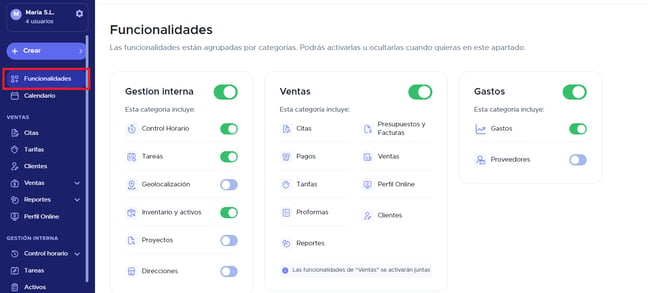
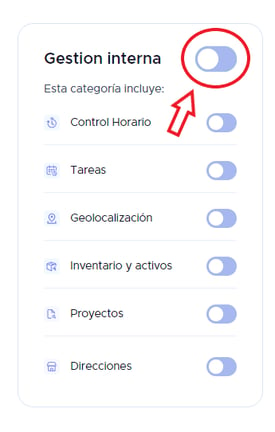
Verás cómo se añade automáticamente en el menú y se muestra el botón de color verde.
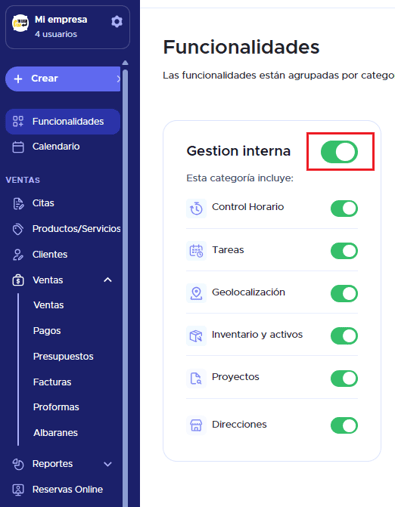
3. Para eliminar una funcionalidad de tu Menú, ocúltala haciendo clic en el mismo botón.
Confirma que deseas ocultarla haciendo clic en "Sí". 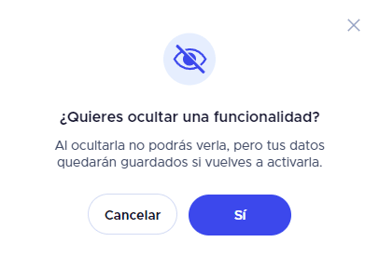
Desaparecerá automáticamente del Menú y el botón se verá gris.
🔒 Solo el Administrador tiene permisos para modificar el Menú de Funcionalidades.
📝 ¿Qué pasa con todos los datos y la información que añades a una funcionalidad y después quieres ocultarla? Nada. Todo quedará guardado por si en un futuro la vuelves a necesitar.